Лучшие настройки Таркова для слабых ПК и поднятия FPS
- Оптимизация лаунчера
- Настройки игры для слабых ПК
- Отключение “Бинауральный звук”
- Оптимизация системы для поднятия FPS в Таркове
- Драйвера
- Включаем счетчик FPS
- Файл подкачки
- Освободите место на диске
- Отключите ненужные программы
Escape From Tarkov – довольно требовательная игра, которая просит от игрока немного больше, чем просто мощное железо. Тут и внимательно, и умение выбирать нужное, а ещё четкость действий и отличная коммуникация. Но факт остается фактом: если игра лагает, то все остальные качества будут ни к чему.
Оптимизация лаунчера
Первое, что нужно сделать, если вы заходите в Тарков — поработать с лаунчером. Зайдите в его настройки и найдите пункт: «При запуске игры…». Будет стоять галочка напротив: «Выйти из лаунчера».
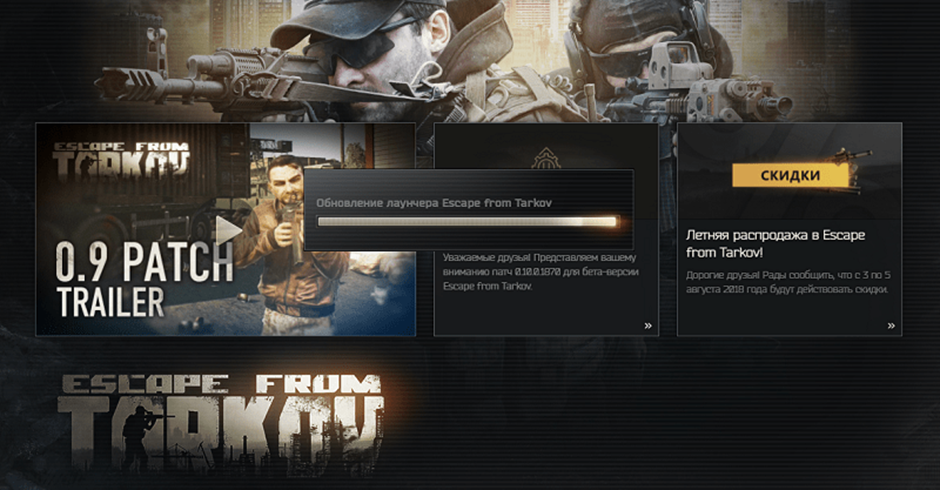
Так получится сэкономить оперативную память. Лаунчер требует не так много, но это одна из мелких деталей, которой нельзя пренебрегать.
Дополнительно рекомендуем очистить кэш, который может нагружать систему. Перед этим обязательно запишите куда-нибудь пароль для входа, поскольку эти данные тоже удалятся.
Настройки игры для слабых ПК
Начнем с самых простых настроек и постепенно придем к разрешению. Да, чем меньше разрешение, тем лучше будет работать игра. Итак, начнем.
- Вертикальная синхронизация. Отключаем. Она никогда не бывает полезной на слабых ПК.
- Вид экрана. Всегда выбирайте на полный экран, даже если очень хочется зайти в игру в окне. Дело в том, что когда игра запущена в полном экране, то она потребляет максимум ресурсов, а система ей их дает. Если же игра запущена в окне, то система поддерживает остальные программы.
- Качество текстур. Выбираем низкое. Если нормально по FPS, то ставим среднее. Чем хуже текстуры, тем меньше нагрузка на оперативную память.
- Тени. Ставим на низкие. Если ФПС в Escape from Tarkov будет более-менее приличный (от 60), то можно поставить и на средние. Тень поможет играть, однако иногда плюсом теней можно пожертвовать ради производительности.
- Детализация. Желательно поставить на 2, если мы тестируем ПК на возможности. Получим максимальный показатель. Здесь же мы получаем небольшую видимость. Увеличиваем, пока не получим нужный результат по дальности.
- Общая видимость. Здесь труднее. Нам нужно поставить примерно на 400, но потом ставим на 1 000, а далее на +500. Тестируем разные диапазоны. Пока что можно поставить на 400 и продолжить настройку.
- Анизотропная фильтрация. Лучше поставить на х16.
- Сглаживание. Точно не SSAA. Можно поставить FXAA, так как этот вид сглаживания потребляет не так много ресурсов. SMAA делает процедуру решейда, поэтому во время её заберет часть производительности. Короче говоря, можно смело ставить FXAA, а потом тестировать.
- SSAO/SSR. Освещение – это очень важно. Если отключить, то картинка сильно изменится, но при этом вырастет FPS. Тут стоит выбирать буквально между парой кадров.
- Резкость. Индивидуально.
- Лимит кадров в лобби. Лучше выставить 30 кадров, чтобы настройка не нагружала видеокарту попусту.
- Лимит кадров в игре. Здесь интересный момент:
- Если у вас средний по мощности ПК, но при этом монитор на 144 герца, то можно поставить 120. Картинка всё равно будет быстрой и игра будут работать на 120 FPS.
- Если ПК не мощный, но герц много, то ставим на 60, потому что в ином случае ПК будет пытаться выдать 144 герца (предустановленные при возможностях). Это просто нагрузит видеокарту и она попытается дать максимум. Так не надо.
- Теперь разрешение. Если после всех выставленных настроек игра не выдает нужных кадров, то мы снижаем разрешение. Потом ещё и так до минимального. Если только на минимальном получается выбить нужные 100 кадров, допустим, то лучше выставить минимальные настройки и поставить более-менее комфортное разрешение. Лучше 80 кадров, но когда угловой обзор побольше.
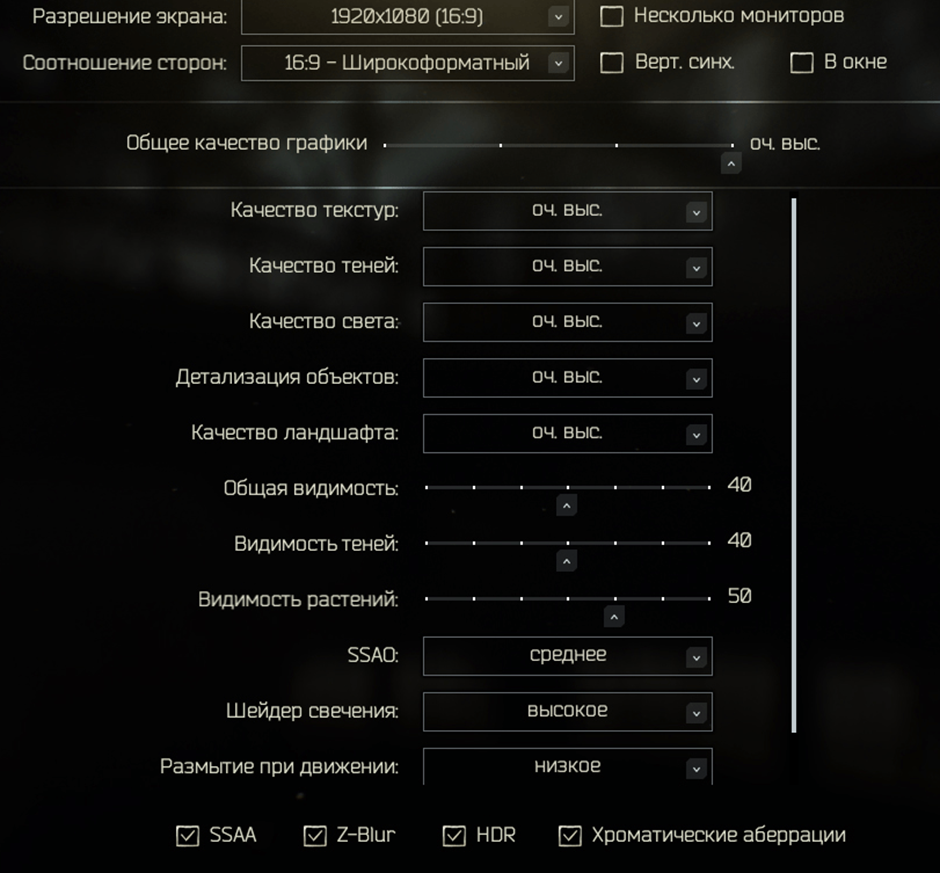
Отключение “Бинауральный звук”
После патча 0.13 в игру был добавлен бинауральный звук. Игроки заметили, что особенных преимуществ в плане звука нет, но при этом сильно падает FPS. Следовательно, настройку можно смело отключать, пока разработчики её не починят.
Оптимизация системы для поднятия FPS в Таркове
Если настраивать только сам Escape from Tarkov, то получится получить неплохой прирост в ФПС, но иногда лишние 5-10 кадров можно получить просто за счет оптимизации системы. И правильной работы ПК во время игры.
Драйвера
Есть игроки, которые до сих пор игнорируют регулярные обновления. Это нормально, если игрок пару раз «натыкался» на обновления драйверов, которые потом ломали систему.
Сегодня такое не происходит, поэтому:
- Если у игрока видеокарта от AMD, нужно поставить программу AMD Software. Она автоматически обновит драйвера и будет уведомлять игрока о появлении новых. Просто жмем одну кнопку раз в 2-3 недели и получаем свежие драйвера для видеокарты. Это не прибавит 100 FPS, но парочку точно.
- Если у игрока видеокарта от NVIDIA, то скачиваем и устанавливаем GeForce Experience. Точно такая же в плане драйверов программа с обширным функционалом.
Включаем счетчик FPS
Это банально, но если игрок пользуется специальной программой для замера FPS, то можно перестать так делать. Включите отображение ФПС внутри самого Эскейп Фром Тарков – нажмите на «~» (русская Ё).
Файл подкачки
Видеокарту и процессор мы ускорять (разгонять) не советуем: это требует навыков и подготовки. Даже если игрок нашел какой-то интересный гайд, где производительность его системы выросла на 50% за счет «парочки» махинаций, лучше так не делать. Всегда есть риск потерять комплектующие. Поэтому воспользуемся безопасными методами. Один из них – файл подкачки.
Важно! Если у вас HDD, то кардинально ничего не поменяется. Будет небольшой прирост по ОЗУ, но при этом огромного количества кадров ждать не стоит
Метод отлично сработает, если у вас стоит SSD-диск:
- Кликаем правой кнопкой мыши по «Мой компьютер».
- Нажимаем на «Свойства».
- Теперь переходим в раздел «Система».
- Попадаем в меню. Находим «Дополнительные параметры системы». Кликаем.
- Открывается небольшое окно, где надо найти «Дополнительно» в верхнем меню. Нажимаем. Выбираем «Быстродействие».
- Тут жмем на «Параметры».
- Здесь на «Дополнительно». Видим графу «Виртуальная память». Теперь на «Изменить».
Здесь добавляем ровно столько, сколько требуется, учитывая объем памяти в ОЗУ, а также оперативную память. То есть:
- Игра требует 16 гигабайт ОЗУ.
- На видеокарте 4 гб.
- Оперативной 8.
- Ставим на 4 гигабайта.

Освободите место на диске
Банально, но часто игроки забывают о том, что на их системном диске должно быть много места, потому что система регулярно обновляется. Если на системном диске будет мало места, то вся система будет тормозить, не то, что Escape from Tarkov. Делаем следующее:
- Освобождаем системный диск:
- Удаляем ненужные файлы с рабочего стола.
- С папки «Загрузки», «Изображения», «Видео» и других.
- Переносим программы с системного диска на другой.
- Если игра установлена на другом диске, то стараемся сделать так, чтобы сверху было 30-40 гигабайт. По возможности.
Отключите ненужные программы
Тоже банально, но похоже на работу с лаунчером Эскейп фром Тарков. Нам нужно освободить максимум оперативной памяти под игру. Поэтому во время игры в Tarkov:
- Отключаем браузер. Даже если там музыка. Она не помогает играть, а вот браузер потребляет слишком много оперативной памяти. Даже если это не Google Chrome.
- Выключаем ненужные программы, которыми не пользуетесь во время игры. Это может быть Discord, игровые центры, рабочие программы.
Ни в коем случае не запускать Тарков и какую-нибудь тяжеловесную программу на фон. Если вы записываете гайд или летсплей, то пока что придется поиграть без него. Дополнительный софт нагружает систему, из-за чего Escape From Tarkov может очень сильно тормозить.
Есть ещё ряд способов ускорить игру. Например, очистить компьютер от пыли внутри. Ещё поменять термопасту: только делайте это аккуратно.

